5 способов сохранить видео из Instagram
Кроме фотографий, в социальной сети Instagram публикуется и видео. О том, как загрузить фото мы рассказали в прошлый раз, а из этого материала вы узнаете о загрузке видео. Некоторые способы повторяются, но отличия все же есть.
Фото: Time
Расширение для браузера
Это самый простой способ скачать видео из Instagram. Мы протестировали расширение для браузера Chrome под названием «Загрузка фото с Инстаграм + Директ». У него большая пользовательская база и хорошие отзывы.
Работает расширение почти так же, как и при сохранении фото, но есть один маленький нюанс. Иконку нужно нажимать не на превью в ленте, а в самом посте. Если нажать в ленте, то сохранится лишь обложка видео в виде изображения.
Онлайн-сервисы
В случае с онлайн-видео один из удобных способов скачать их к себе на компьютер или смартфон — специальные веб-сайты. Программы и расширения для браузера нужно искать скачивать и устанавливать, а сервис всегда под рукой. К тому же некоторые из них универсальны и позволяют скачивать медиаконтент сразу с нескольких популярных источников.
К тому же некоторые из них универсальны и позволяют скачивать медиаконтент сразу с нескольких популярных источников.
В этот раз к нам снова приходят на помощь: instagrab.ru, instagrabber.ru и ru.savefrom.net. Сложного ничего нет: скопируйте ссылку из Instagram и вставьте в поле на сайте.
Запись экрана
Если фото можно сохранить, сделав снимок экрана, то такой способ подойдет и для видео. Особенно это актуально для владельцев устройств с iOS 11 и выше. Начиная с этой версии операционной системы, устройство может записывать происходящее на экране без дополнительных ухищрений. Для пользователей Android мы не можем рекомендовать такой способ, потому что придется устанавливать стороннее приложение, что сразу сводит все преимущества на нет. Лучше сразу установите приложение позволяющее скачать видео из Instagram.
Чтобы начать запись вызовите «Пункт управления», смахнув экран снизу вверх. Там должна быть кнопка записи экрана. Если ее нет, то зайдите в «Настройки», далее в «Пункт управления», затем выберите «Настроить элементы управления». Добавьте нужный элемент.
Добавьте нужный элемент.
Если потребуется начать запись со звуком, то подержите палец на иконке, пока не выпадет дополнительное меню. Активируйте микрофон, так как звук будет записываться именно с него.
Программа 4K Video Downloader
Бесплатная программа 4K Video Downloader позволяет загружать видео не только с YouTube, но и Instagram, а также многих других видеохостингов.
Скопируйте ссылку на пост, содержащий видео, и в программе нажмите кнопку «Вставить ссылку». Откроется новое окно с параметрами видео. В отличие от You Tube качество и формат видео выбрать нельзя, но возможность загрузить только звуковую дорожку все же присутствует.
Мобильное приложение
Если у вас Android, то можете воспользоваться приложением Video Downloader for Instagram. Работать с ним очень просто: скопируйте ссылку на пост в приложении или на сайте и откройте Video Downloader. Все должно произойти автоматически.
Все должно произойти автоматически.
Видео сохраняется в галерею, откуда его можно просмотреть.
Это тоже интересно:
Во время загрузки произошла ошибка.7 приложений для скачивания видео с Instagram на Андроид от apkshki.com
Часто в социальной сети Instagram встречаются забавные и интересные ролики, которые хочется сохранить себе на телефон. Но политика конфиденциальности в Инстаграме запрещает пользователям скачивать видео напрямую. Для обхода данного ограничения существует множество сторонних программ, которые позволяют скачать видео из Инстаграм на Андроид. В сегодняшней статье — ТОП-7 таких приложений.
Скачать Видео с Инстаграма — Репост для Instagram
Данное приложение позволяет скачать любой ролик из Инстаграма без ухудшения качества. При скачивании также можно сохранить теги у видео, либо перепостить его к себе на страницу с помощью одного нажатия.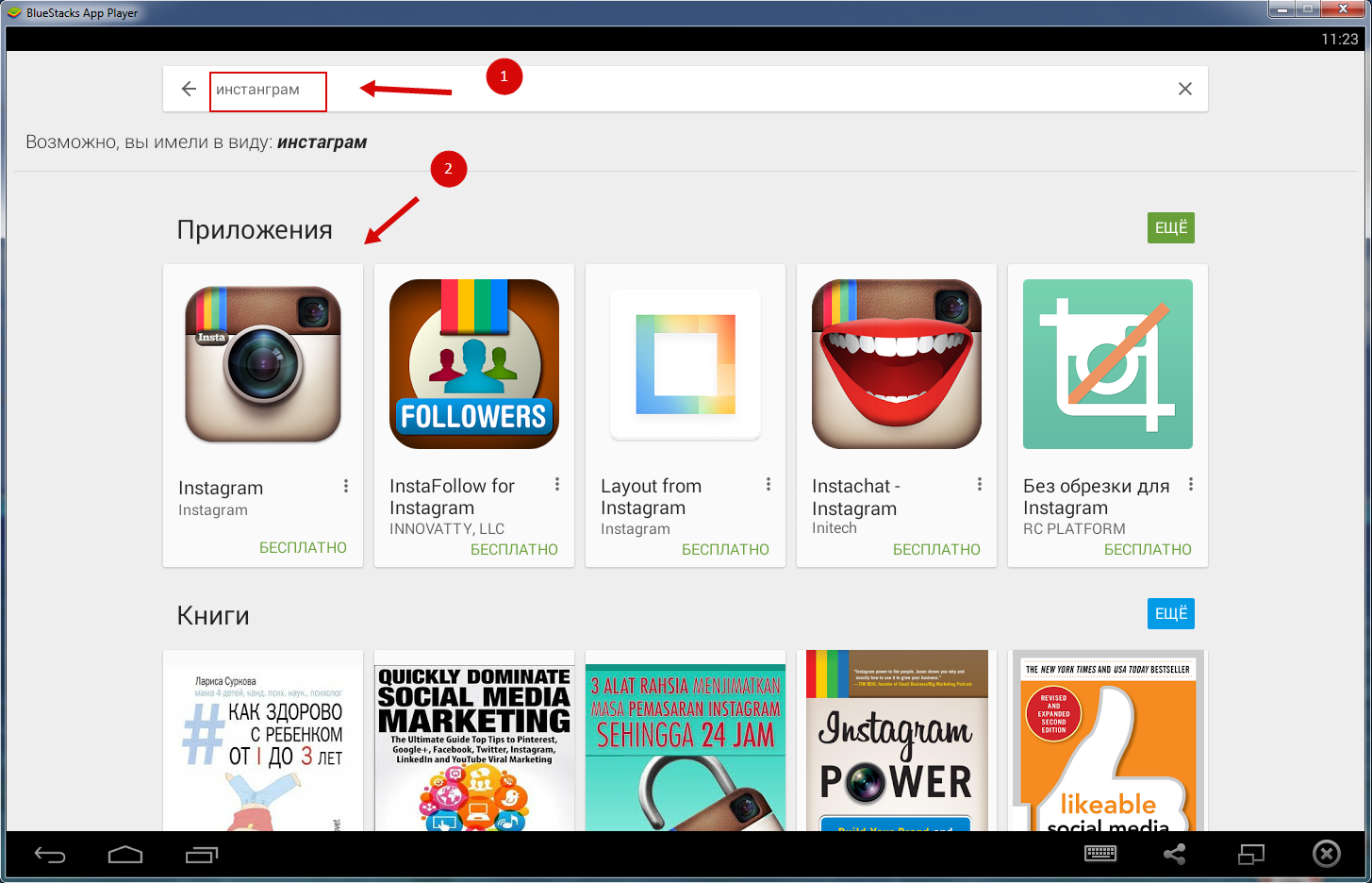 Пользоваться программой очень просто: достаточно нажать «Поделиться в» на любой публикации и выбрать «Репост для Instagram», — фото или видео будет сохранено в галерею. Программа полностью русифицирована и бесплатна, но присутствует всплывающая реклама.
Пользоваться программой очень просто: достаточно нажать «Поделиться в» на любой публикации и выбрать «Репост для Instagram», — фото или видео будет сохранено в галерею. Программа полностью русифицирована и бесплатна, но присутствует всплывающая реклама.
FastSave
Один из самых популярных загрузчиков видео из Инстаграма, обладающий множеством полезных функций. Например, сохранение не только фотографий и видео, но и историй, быстрая скорость загрузки, отображение подробной информации о пользователе и пакетное сохранение в автономном режиме. Для скачивания контента необходимо скопировать url публикации и вставить его в приложение, — загрузка начнется автоматически. Fast Save бесплатен, но работает за счет показываемой рекламы, которую нельзя отключить.
Загрузчик видео для Instagram
Удобная программа, позволяющая скачивать видео как по отдельности, так и в автоматическом режиме. Просто скопируйте ссылку на контент и он тут же загрузится к вам в галерею. Если же вы хотите скачивать видео самостоятельно, отключите функцию автоматической загрузки. У приложения нет русского языка, но принцип действия интуитивно понятен. Загрузчик бесплатен, только периодически всплывает реклама.
У приложения нет русского языка, но принцип действия интуитивно понятен. Загрузчик бесплатен, только периодически всплывает реклама.
Downloader for Instagram: Photo & Video Saver
Эта программа позволяет скачивать фото и видео из Инстаграма даже без авторизации в аккаунте. Просто скопируйте ссылку на контент, который хотите сохранить, и вставьте его в приложение, — загрузчик тут же сохранит медиафайл на ваш телефон. В программе вы можете быстро перепостить скаченный файл, либо поделиться им в социальных сетях. Помимо фото и видео, приложение умеет сохранять Stories и IGTV.
Story Saver for Instagram — Скачать Истории
Данный загрузчик предназначен непосредственно для сохранения сторис, прямых эфиров и IGTV. Приложение умеет загружать несколько файлов одновременно в фоновом режиме через встроенный загрузчик. С помощью одного нажатия вы сможете быстро сохранить сторис с любого профиля, а затем «залить» ее в свой Инстаграм. Избранные аккаунты вы можете добавить в «Любимые», чтобы иметь возможность вернуться к ним в любой момент. Однако, для скачивания сторис необходима авторизация в Instagram, — скачать их без действующего аккаунта не получится.
Однако, для скачивания сторис необходима авторизация в Instagram, — скачать их без действующего аккаунта не получится.
Photo & Video Downloader for Instagram
Удобный загрузчик, позволяющий сохранять фото, видео, Stories и IGTV. Сохранить контент можно двумя способами: с помощью копирования ссылки на публикацию и через кнопку «Поделиться». Кстати, если в публикации содержится несколько фотографий, приложение скачает их все, а не только самую первую. Все файлы скачиваются без сжатия, в HD-качестве, также сохраняются хэштеги и заголовки, чтобы публикацию легко было разместить у себя в профиле. Приложение работает без входа, но если вы хотите скачать файлы из закрытого аккаунта, вам понадобится авторизация в Инстаграме и подписка на этот аккаунт.
Как скачивать фотографии и видео на андроид из Инстаграм — Insta-Drive
Социальная сеть инстаграм пользуется огромной популярностью у пользователей. Здесь многие делятся нестандартными, необычными фотографиями и видео. Для сохранения фотографий используют специальные программы, через которые проходит сохранение, но скачать фото можно только у аккаунтов, не закрытых от публичного просмотра. Скачивание выполняют по одной или сразу каруселью в зависимости от пожеланий. Для скачивания используют специальные программы, устанавливаемые на телефон с ПлейМаркета.
Для сохранения фотографий используют специальные программы, через которые проходит сохранение, но скачать фото можно только у аккаунтов, не закрытых от публичного просмотра. Скачивание выполняют по одной или сразу каруселью в зависимости от пожеланий. Для скачивания используют специальные программы, устанавливаемые на телефон с ПлейМаркета.
Содержание страницы
Как скачать фото на андроид с инстаграм
DownloadGram
Сервис, позволяющий скачать видео с ингстаграм без приложение на андроид. Использование им бесплатно, он работает на любом устройстве: планшете, компьютере, айфоне или смартфоне. Дополнительно устанавливать приложение не нужно, так как это сервис, работающий в онлайн через адресную строку браузера.
Для скачивания снимка в адресной строке браузера введите ссылку на сайт. Скопируйте ссылку на фото для скачивания из инстаграм и вставьте его в поле на сайте DownloadGram, далее нажимаем «Download → Download Image». После этого картинка попадает в галерею телефона, откуда ее можно постить в социальную сеть или отправлять в другие сети, показывать родственникам и друзьям в мессенджерах.
После этого картинка попадает в галерею телефона, откуда ее можно постить в социальную сеть или отправлять в другие сети, показывать родственникам и друзьям в мессенджерах.
Как скачать сразу несколько фотографий из инстаграм на андроид
В ГуглПлей есть множество программ для установки на андроид. Работают они по одному принципу – выбираешь фотографию, нажимаешь скачать и получаешь картинку в галерею смартфона. Некоторые программы платные, другие с ограничениями или просмотром рекламы. Приложения позволяют качать массово или 1-2 фотографии.
Fast Save
Если не знаете, как скачать фото с инстаграма на андроид, воспользуйтесь услугой приложения Fast Save. Оно позволяет скачивать снимки группами, не выделяя несколько фото. Для использования приложения нужно войти на него со своего аккаунта Инстаграм. Далее в поиске отыщите аккаунт, откуда нужно загрузить фото, выделите интересующие вас позиции и нажимайте на загрузку.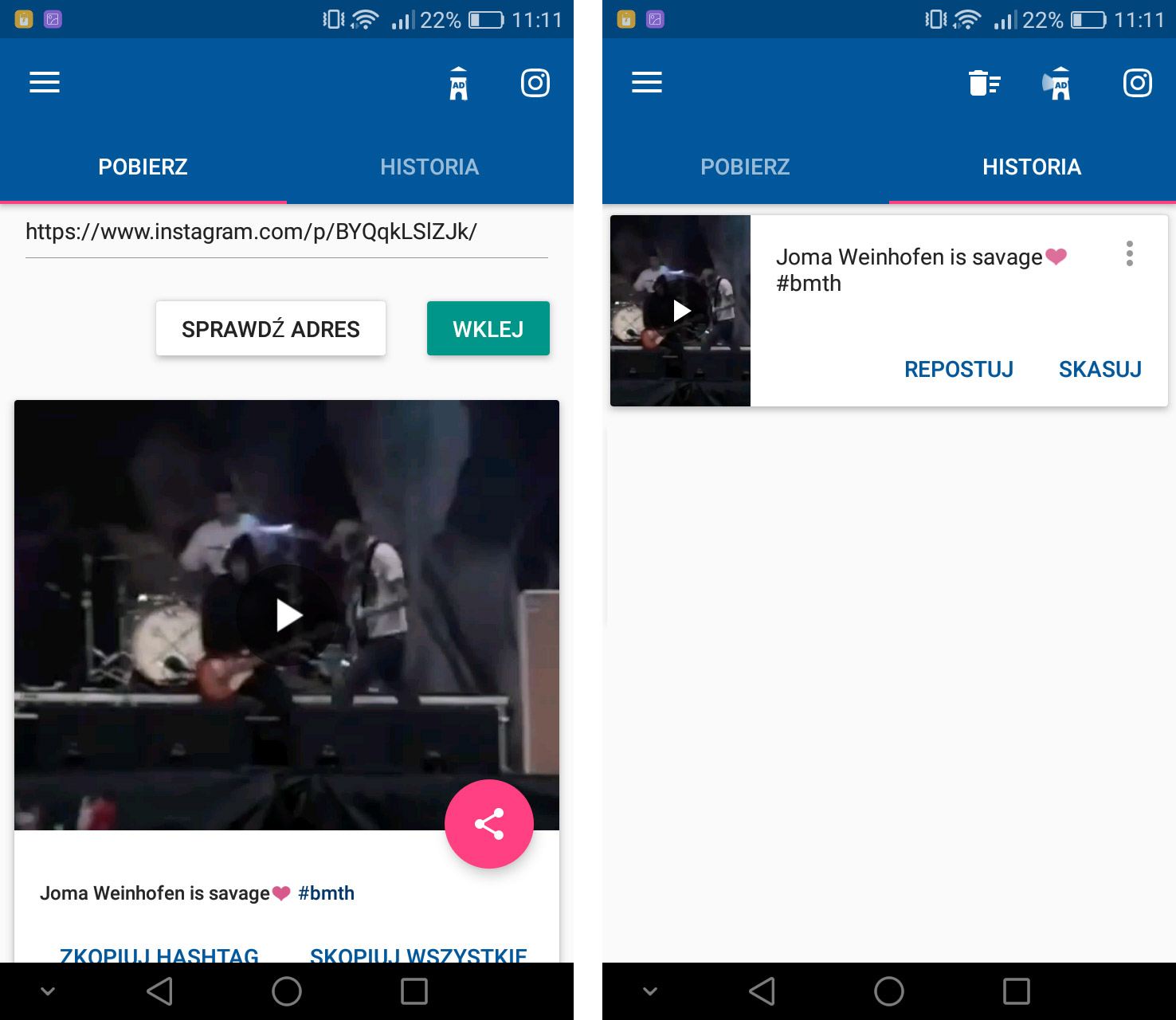
Все эти функции доступны в бесплатном режиме, при доплате открывают функцию автоматического выбора всех фотографий и убирают показы рекламных роликов. Для небольшого количества снимком используйте бесплатную версию, она не менее удобна и легка в работе, а для массового сохранения лучше доплатить и пользоваться версией без ограничений.
InstaSave
InstaSave также подходит для скачивания фотографий на андроид. Для этого приложение нужно отыскать в ПлейМаркете, нажать на установку и подождать, пока оно установится на телефон. Далее нужно открыть инстаграм и отыскать картинку для скачивания, скопировать ссылку на фотографию и вставить ее в поле, открыв установленное ранее приложение. Скачать фото из инстаграм через приложение андроид легко с помощью ИнстаСейв.
Подождите открытия выбранного фото в скачанном приложении, сохраните его, нажав на кнопку в виде стрелки. После сохранения изображения вы получите уведомление и увидите картинку в галерее смартфона.
iGrab.ru
Сервис iGrab.ru подойдет как для компьютера, так и для мобильного телефона. Посты можно легко сохранять к себе. Для сохранения нужна ссылка на изображение для скачивания. Для этого зайдите в инстаграм на публикацию картинки, нажмите на 3 точечки, размещенные в правом верхнем углу, и скопируйте ссылку.
Зайдите в браузер телефона, откройте сервис и вставьте ссылку. Нажмите «Найти», а после «Загрузить». Фото попадет в гаререю смартфона.
Скриншот экрана – самый простой способ
Скриншот экрана с дальнейшей вырезкой лишних деталей – самый простой метод получения нужного изображения. Способ просто, но не идеальный, так как при сохранении через приложение разрешение фото изменяется, а при скриншоте экрана его размер, а значит и качество, становится хуже.
Удобно делать скриншот через компьютер. В этом случае не требуется дальнейшая обрезка, с помощью мышки выделяется нужная область. В телефоне этой функции нет, важно проводить обрезку, чтобы удалить ненужные детали, окружающие фото во время снимка всего экрана.
В телефоне этой функции нет, важно проводить обрезку, чтобы удалить ненужные детали, окружающие фото во время снимка всего экрана.
Единственный и существенный недостаток – низкое качество изображения и долгая обработка. Каждую картинку нужно обрезать, сохраняя пропорции. При обрезке и сохранении изображение теряет добрую долю резкости и четкости, но для постов в инстаграм и других сетях подойдет. При продвижении аккаунта лучше использовать скачивание через программы, заполняя страницу качественным контентом.
Как скачать видео из инстаграм на адроид
Скачать видео с инстаграм на андроид через программы:
FastSave for Instagram
Приложение простое, дает возможность быстро и легко сохранять видео в галерею. Через программу можно делать репосты или сохранять фотографии для публикации в других социальных сетях.
QuickSave for Instagram
Не менее популярное приложение для скачивания как видео, так и фото. Принцип работы простой – скопируйте ссылку и вставьте в строку браузера, далее нажмите энтер и скачайте видео. После оно попадет в галерею мобильного телефона.
Принцип работы простой – скопируйте ссылку и вставьте в строку браузера, далее нажмите энтер и скачайте видео. После оно попадет в галерею мобильного телефона.
Insta Download
работает без входа в инстаграм. Принцип работы как и у предыдущей программы – копируете ссылку и вставляете ее в открытое приложение. После этого приложение распознает ссылку и начинает загрузку, видео попадает в галерею.
Скачать видео с инстаграма на телефон андроид просто через приложение или сайт, предоставляющий услугу. Программы платные и бесплатные в зависимости от разработчика, некоторые предлагают отдельный доступ после просмотра видеороликов.
Скачиваем видео из Instagram на компьютере, Android и iOS
Вы можете сколько угодно загружать фотографии и видеоролики, ставить лайки и писать комментарии, но ни сделать репост понравившегося вам чужого поста, ни скачать контент в Instagram без сторонних приложений или онлайн-сервисов не сделать.
РЕКЛАМА – ПРОДОЛЖЕНИЕ НИЖЕ
Как скачать видео из Instagram на компьютере Здесь можно выделить три основных способа. Первый — с помощью специальных ботов в Telegram. Например, instasave_bot, которому достаточно отправить ссылку на желаемое видео, а в ответ получить от него файл, готовый к скачиванию.Второй — использовать онлайн-сервисы вроде SaveFrom.net, DownloadGram, Ninja Copy, DownloadVideosFrom и множества других. Сайтов много, но суть одна — достаточно иметь ссылку на страницу с искомым видео или имя пользователя, чтобы скачать необходимый файл буквально в пару кликов.
РЕКЛАМА – ПРОДОЛЖЕНИЕ НИЖЕ
Третий — установить в браузер расширение, позволяющее скачивать видео из Instagram. Такого рода функционал можно добавить в любой современный популярный браузер (Google Chrome, Opera, Mozilla Firefox), достаточно просто покопаться в каталоге расширений и найти подходящий.
Есть возможность скачать видео с помощью информации, которую можно выудить из кода страницы в браузере, но всё же по простоте и удобству этот метод уступает вышеперечисленным.
РЕКЛАМА – ПРОДОЛЖЕНИЕ НИЖЕ
Как скачать видео из Instagram на Android
Наиболее удобным способом будет установка приложения, наделённого такими возможностями. В Google Play огромный ассортимент подобного софта, количество которого растёт буквально не по дням, а по часам. Есть как платные программы, так и бесплатные.
К числу приложений, которые помогут скачать файлы из Instagram, и имеют высокую оценку, можно отнести: Downloader for Instagram: Photo & Video Saver, QuickSave - Скачать Instagram, «Загрузка и репост фото и видео в Instagram», FastSave for Instagram и Regrann — Repost for Instagram. Многие из них обладают возможностями репоста чужих записей и другими функциями, что кому-то может быть полезно.
РЕКЛАМА – ПРОДОЛЖЕНИЕ НИЖЕ
Кстати, на смартфоне можно через браузер пользоваться и онлайн-сервисами, упомянутыми выше в разделе о скачивании видео из Instagram на компьютере.
Как скачать видео из Instagram на iOS
Со смартфонами Apple дело обстоит чуть сложнее, чем с гаджетами на Android. Всё дело в том, что приложения, позволяющие сохранять фотографии и видео из Instagram, в фирменном магазине App Store появляются и исчезают с такой скоростью, что давать какие-то советы на сей счёт просто бесполезно.
РЕКЛАМА – ПРОДОЛЖЕНИЕ НИЖЕ
 Ограничения, кстати, часто касаются разных стран — в App Store для России каких-то приложений может не быть, зато в App Store других государств они присутствуют и наоборот.
Ограничения, кстати, часто касаются разных стран — в App Store для России каких-то приложений может не быть, зато в App Store других государств они присутствуют и наоборот. Если вы пользуетесь программой «Быстрые команды» (она же Workflow), то в Интернете легко найдёте скрипт, который позволит сохранять видеоролики из Instagram с помощью штатного для iOS меню «Поделиться».
Рекомендация для владельцев iPhone простая — по мере необходимости проверяйте перечень доступных для скачивания приложений в App Store (а-ля InstaSave или InstaDown) ну или… пользуйтесь онлайн-сервисами через браузер. Они позволят вам сохранить файл как на телефон, так и в облачное хранилище или файлообменник.
Как сохранить видео из инстаграма на телефон
Делаем вашу страницу интересной и стимулируем подписчиков почаще заглядывать к вам на страницу или на сайт за покупками
Получи нашу книгу «Контент-маркетинг в социальных сетях: Как засесть в голову подписчиков и влюбить их в свой бренд».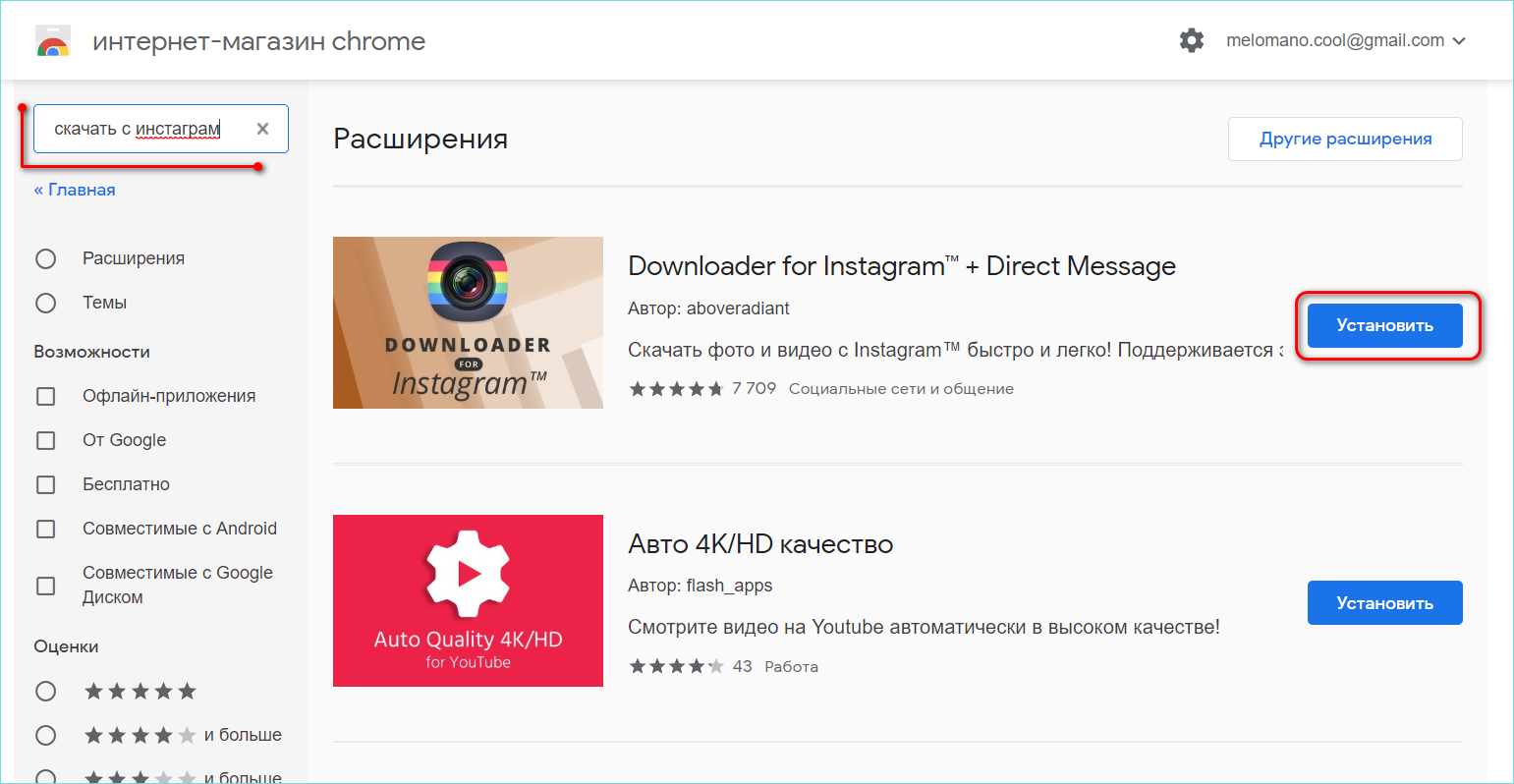
Подпишись на рассылку и получи книгу в подарок!
Инстаграм так тесно вошел в нашу жизнь, что уже и представить сложно хоть один день без пролистывания обновленной ленты. Забавные и информационные ролики и фото, полезные посты и короткие мастер-классы — все это доступно в Instagram каждому желающему.
Если вам понравилось видео, и вы хотите скачать его себе на телефон или компьютер, то это довольно проблематично: в Инстаграм не предусмотрена такая функция. Однако все-таки существуют способы быстрого и качественного сохранения понравившегося ролика, о которых мы и расскажем в статье.
Как сохранить видео из Инстаграма на телефон
Загружать любимые ролики на телефон станет возможно с нашим руководством: мы расскажем, как сохранять видео из Инстаграма на Айфон и Андроид и сделаем этот процесс максимально понятным и доступным каждому.
Запись экрана
Нестандартный способ, который часто спасает в ситуациях, когда необходимо срочно сохранить видео. В телефонах на базе IOS данная функция доступна в стандартных инструментах, остается лишь нажать на кнопку записи, открыть видео и полностью воспроизвести его, а затем отключить запись экрана и отредактировать ролик, обрезав ненужные части.
Для смартфонов на Android-платформе следует предварительно скачать программу для записи экрана. Наиболее популярные из них:
- One Shot Screen Recorder;
- Unlimited Screen Recorder Free;
- SCR Screen Recorder.
Сохранить видео из Инстаграм на Айфон и Андроид: специальный софт
Из всего многообразия приложений для скачивания видео на IOS относительно стабильно работает одно — Rapid Save Reposter for Instagram. Скорее всего это связано с политикой App Store, который блокирует подобные приложения и удаляет их из магазина. Софт позволяет сохранять видео в память телефона, а также делать репосты записей на свою страницу. Если вы хотите сохранить видео из Инстаграм в Айфон, приложение позволит сделать это максимально быстро, предложив возможность сохранения сразу нескольких роликов.
Для Андроид-смартфонов доступно большее количество приложений с различным интерфейсом и схемой работы:
FastSave for Instagram
Более 11 миллионов скачиваний и абсолютная популярность среди пользователей Андроид. Приложение имеет понятный интерфейс, а в задачи программы входит не только скачивание видео, но и репост понравившейся записи.
QuickSave for Instagram
Механизм работы данного софта немного сложнее, однако приложение стабильно работает и продолжает пользоваться популярностью среди любителей Андроид. Для того чтобы сохранить видео, сделайте несколько простых шагов:
- откройте понравившуюся запись в Инстаграм;
- скопируйте ссылку на видео;
- вернитесь в приложение и нажмите на кнопку «Скачать».
Save & Repost for Instagram
Софт имеет платную и бесплатную версию, позволяет скачивать несколько видео сразу и, при желании, сохранять их на облако, что отлично подходит тем, кто не хочет перегружать память своего телефона.
Дополнительный способ
С развитием Telegram появилась еще одна возможность сохранения видео — с помощью бота instasave_bot. Вы просто отправляете ему ссылку на видео, а в ответ получаете видеоролик, который остается только загрузить на телефон. На сегодняшний день это максимально простой и быстрый способ сохранить видео из Инстаграм на Айфон и Андроид.
Как сохранить видео из Инстаграма на компьютер
Мы разобрались с тем, как сохранить видео из Инстаграм на телефон, однако бывают ситуации, когда необходимо скачивание ролика на персональный компьютер. И даже в этом случае разработчики приложений создали соответствующий софт.
Дополнения браузера
Для Google Chrome «Скачать с Инстаграм». После установки расширения над видео будет доступен значок скачивания ролика, нажав на который, вы успешно сохраните ролик на компьютер.
Для Mozilla Firefox «Download IG Video/Photo». Установив расширение, вы увидите его в панели инструментов. При нажатии на кнопку скачивания софт перенаправит вас на отдельную страницу, где будет доступна ссылка на сохранение видео из Инстаграм на компьютер.
Приложения
Сегодня существует множество приложений и сервисов, с помощью которых можно сохранить видео из Инстаграм. Мы рассмотрим наиболее надежные и эффективные варианты:
- SaveDeo.com. Данный сервис сотрудничает с Инстаграм, поэтому скачивание роликов с его помощью не принесет никаких проблем пользователю. Схема работы:
- зайдите на страницу понравившегося ролика;
- скопируйте ссылку в строке поиска;
- зайдите на сайт SaveDeo.com;
- вставьте ссылку;
- кликните по кнопке «Download».
В итоге вы получите качественное видео, которое сохранится в памяти вашего ПК.
- 4K Downloader — специальная программа, требующая установки на компьютер. Схема сохранения видео из Инстаграм схожа с предыдущим вариантом. Здесь также необходимо использовать ссылку на ролик.
- Zasasa.com — еще один онлайн-сервис, не требующий загрузки на компьютер. Площадка отличается простейшим интерфейсом и вряд ли привлечет ваше внимание с первого взгляда. Однако с поставленной задачей сервис справляется на 100%. Как работать:
- зайдите на сайт сервиса;
- из предложенного списка функций выберите «Скачать видео с Инстаграм»;
- откройте страницу ролика и скопируйте ссылку на него;
- вставьте линк в графу на сайте сервиса;
- нажмите на кнопку «Скачать» и «Сохранить как mp4».
Видео скачивается моментально, а у вас не возникает проблем с загруженной памятью устройства.
Обратите внимание, что в рассмотренных вариантах у пользователя нет выбора, в каком формате сохранять видео для Инстаграм, софт сам сжимает ролик до доступного размера.
Как сохранить видео из истории Инстаграм
На протяжении нескольких лет пользователи Инстаграм активно используют дополнительные способы размещения контента в социальной сети — Сторис и прямые эфиры. Как правило, именно здесь размещаются самые интересные видео с большой частотой обновления. Мы расскажем, как сохранить видео из истории и прямого эфира в Инстаграм, потратив на это минимальное количество времени.
Помните о записи экрана, которой вы можете воспользоваться и для сохранения истории на телефон или компьютер.
Дополнения к браузеру
Перед тем как сохранить видео из сторис Инстаграм, убедитесь в том, что страница, на которой размещено видео, открыта для всех пользователей.
Chrome IG Сторис — бесплатное дополнение для пользователей популярного браузера. Установите этот софт, зайдите в учетную запись Инстаграм и выберите понравившееся видео из списка (будет предложено перечисление всех историй в заданном диапазоне).
Внимание! Для скачивания прямого эфира будет предложено загрузить видео и аудиофайлы по отдельности, впоследствии их можно отредактировать в специальном приложении.
InstaSaver для «Яндекс» и Opera
Подобное расширение с немного измененной схемой работы. Здесь ссылка на скачивание ролика добавляется к каждому отдельному посту на сайте Инстраграм.
IG Helper для Mozilla Firefox
Мы уже рассмотрели приложение для Mozilla Firefox в обзоре программ для скачивания обычных видео. Это расширение позволит загружать истории и прямые эфиры, работая по аналогии с приложениями для Google Chrome и «Яндекс.Браузера».
Приложения для смартфона
InstaStory — популярный софт, доступный для пользователей iPhone. Схема работы:
- установите приложение на смартфон и запустите его;
- в строку поиска введите логин пользователя, чье видео вы хотите сохранить;
- откройте список всех доступных для скачивания историй, прямых эфиров, видео и фото и загрузите документ.
Помните, что таким способом вы сможете сохранить только контент с открытой страницы, информация с закрытых профилей не доступна к просмотру и скачиванию.
Как сохранить видео из Директа в Инстаграме
В социальной сети Инстаграм доступна возможность отправки двух видов роликов в Директ: исчезающие записи и контент из галереи устройства.
В первом случае пользователь получает видео, которое может просмотреть один раз (в некоторых случаях отправитель устанавливает возможность повторного воспроизведения), после чего ролик удаляется из кэша. Такой вид сообщения невозможно сохранить на телефон и компьютер, а любые попытки сделать скриншот записи будут сопровождаться информированием отправителя о совершении данного действия.
Другая ситуация с видео, отправленными из галереи. Скачать их очень просто:
- зайдите в свой профиль Инстаграм и откройте чат, где находится ролик;
- удерживайте сообщение до появления кнопки «Сохранить» и загружайте видео на свой телефон.
Видео появится в галерее, и вы сможете наслаждаться роликом даже без подключения к интернету.
Как сохранить видео с закрытого профиля Инстаграм
Мы подошли к самому часто задаваемому вопросу пользователей: «Можно ли скачать видео с приватного аккаунта». Отвечаем сразу — нет. И причина этому — надежная политика безопасности сервиса Инстаграм, которая не допускает распространения личной информации, если пользователь предпочел скрыть ее. Все действия по сохранению ролика проходят через копирование ссылки, которая доступна ограниченному числу пользователей.
Единственный вариант — подписаться на аккаунт и прибегнуть к вышеперечисленным способам скачивания видео. Многие пользователи создают фейковые аккаунты, с помощью которых просматривают чужие страницы, однако такой метод не является законным, а значит — может нанести вред основной странице пользователя.
Предупреждаем, что в Сети распространено множество вредоносных приложений и сервисов, обещающих быструю загрузку видео из Инстаграм. Всегда тщательно проверяйте софт, который скачиваете на свой гаджет, и не устанавливайте программы от непроверенных разработчиков даже ради любопытства, потому что цена этому — полный выход из строя вашего устройства.
Заключение
Все приведенные варианты актуальны и доступны на 2018 год. Ваша задача — выбрать наиболее подходящий метод и применить его на практике. Советуем следить за обновлениями приложений и устанавливать последние версии на свой смартфон. Это поможет ускорить процесс скачивания видео и уладить все сбои программы.
Используйте только проверенные методы и прибегайте к законным способам для того, чтобы не оказаться в бане сервиса Инстаграм.
на телефон или компьютер, программа
Скачать видео с Инстаграма – манипуляция, часто выполняемая пользователями фотосети. Данная операция может быть осуществлена достаточно быстро и профессионально. Для этой цели можно использовать онлайн-сервисы и мобильные утилиты. В статье описаны методики загрузки и пересылки контента.
Как скачать видео с Инстаграма на телефон?
В магазинах Плей Маркет и Апп Стор присутствует специальный каталог с мобильными утилитами. Некоторые из них изначально предназначены для загрузки. Сюда можно отнести дополнения, вставить адрес или добавляющие опции в фотосети.
Если использовать специальные утилиты для загрузки фото, нужно совершать операции. После сохранения автоматически сохраняются в галерею личного смартфона. Загрузить разрешается видеоролики, главное, чтобы профиль владельца не закрывался. Среди функций, характерных для подобных утилит можно отметить:
- загрузка фото с чужих публичных аккаунтов;
- сохранение публикаций на собственной странице и разделе со сторис;
- редактирование видеоконтента.
Использовать нужно проверенные источники. В противном случае можно загрузить на смартфон вирусы или столкнуться со взломом.
На Айфон
При наличии в распоряжении Айфона стоит использовать InstaSave. Главная его особенность – функция одновременно скачивать два и больше фото. Решение вопроса, как скачать видео с Инстаграмма, осуществляется следующим образом:
- Требуется зайти в магазин и ввести в поиск InstaSave.
- Устанавливается востребованное из предложенного перечня.
- Зайти в профиль и провести авторизацию по данным инсты.
- Открывается меню и нажимается кнопка Домой.
- В окне выбирается контент, что требуется загрузить.
- Активируется кнопка сохранения. Предварительно нужно указать место.
После этого загружается на мобильный в специальную галерею. Становится доступной опция репоста.
На Андроид
Существуют утилиты, предназначенные для переноса на смартфоны с ОС Андроид. Стоит изучить основные:
- ПО, предназначенное для изображений. Скачивать разрешается бесплатно, позволено проводить репосты.
- Простое в использовании ПО, что нужно загрузить, зайти в инсту и активировать кнопку сохранения адреса. Контент автоматически оказывается в указанном разделе.
- Insta Download. Особенность данной программы – работа без предварительно авторизации в инсте. Пользователь копирует адрес, вставляет ее в раздел для загрузки. Утилита автоматически загружает в галерею выбранную инфу.
- Save & Repost. ПО, характеризующееся положительными отзывами и спектром опций. Загружать можно по три ролика одновременно. Если получить платный вариант, все будет сохраняться в облако. Это позволяет не загружать память гаджета.
Каждый пользователь может выбрать вариант ПО для решения вопроса, как скачать видео из сторис Инстаграм. При этом можно опираться на личные предпочтения и на функции имеющегося гаджета.
Как скачать видео с Инстаграма на компьютер?
Для осуществления подобной операции требуется использовать InSaver. Его могут использовать обладатели Айфонов. Главная функция приложения – загрузка видеоконтента по предварительно полученного адреса. Процесс сохранения производится посредством данных манипуляций:
- Копируется нужная ссылка.
- Открывается скачанная утилита.
- Вставляется полученный при копировании адрес.
- Вниманию откроется документ, а внизу будет кнопка для загрузка.
Требуется активировать кнопку сохранения и объект автоматически появится в файловом менеджере. Объекты можно не только смотреть, но делать репосты, предоставляя информацию всем желающим.
Как скачать видео по ссылке?
Пользователям устройств, работающих на ОС Андроид, позволено использовать ПО Regrann. Это уникальное приложение для выполнения репостов, что одновременно умеет скачать видео с инсты и сохранять.
Главной особенностью ПО является возможность работы на заднем плане, для работы не требуется логин. Для выполнения репоста не обязательно выходить из инсты. Единственное, что требуется сделать – кликнуть на скопированный адрес с фотосети в процессе просмотра публикации. Среди уникальных дополнительных функций следует выделить следующие:
- выполнение репоста;
- планирование репоста на более удобное врем;
- сохранение контента в смартфон;
- делится информацией в соц.сети.
Преимущественной особенностью данного приложения является возможность выполнения репоста без наличия индивидуального водяного знака. Программа сама уровне имя автора. Оно присутствует в описании к изображению. Это удобная функция, позволяющая не портить само фото, не нарушается авторское право.
Через какую программу скачать видео с Инстаграма?
Чтобы получить инфу без ссылки, стоит использовать обычный браузер. Для этой цели есть несколько специализированных сервисов. Каждый из них характеризуется своими индивидуальными особенностями и преимуществами. К самым основным из подобных программ можно отнести:
- Дает возможность скачивать контент за пару кликов. Для этой цели необходимо скопировать ссылку и сразу продублировать ее в строке поиска. Пользователь нажимает на кнопку DreDown, автоматически запускает скачивание.
- Уникальность данного приложения заключается в загрузке одновременно несколько элементов информационного контента. Данной особенностью отличается не один сервис. Закачанный контент есть возможность преобразовать в функциональное слайд-шоу.
Это расширения, оказывающие помощь в скачивании, предназначенные для браузера Google. Скачать их можно бесплатно и после загрузки получать видеоролики с ленты инсты и с историй.
При необходимости можно организовывать объемное скачивание, посредством которого можно получить несколько объектов одновременно. Работать при помощи расширений позволяется только с картинками, что находятся на общедоступных профилях. Если аккаунт закрыт, ничего не получится загрузить.
Как скачать видео с Директа?
При работе с фото, присланными в Директе, не обязательно использовать специальные программы и расширения. Пользователь фотосети имеет возможность получить изображение посредством выполнения скриншота. Эта методика оптимально подходит только для фотопубликаций, с роликами данная операция будет недоступна. Если требуется сохранить фото подобным методом, стоит произвести следующие действия:
- нужное изображение выводится на экран смартфона.
- зажимаются нужные клавиши. Для Айфонов и для Андроидов они разные.
Выполненный скрин автоматически оказывается в галерее. Его потом можно отправлять иным пользователям через Директ, разрешается делиться контентом через функции репоста.
Как скачать видео из сторис?
При желании сохранить сторис на сервис телефона или на ПК, стоит использовать предварительно скачанное приложение Repost Stories. Сохранение осуществляется по следующей схеме:
- в социальной сети находятся нужные профили;
- изучаются необходимые Stories;
- выбирается требуемый ролик;
- нажимается кнопка Репоста.
История выбранного профиля после этого скачивается. После этого ее можно выложить самостоятельно или поделиться контентом с друзьями. Действуя подобным методом позволяется сохранять прямые трансляции по ссылке.
Если на руках имеется смартфон категории Андроид, для решения вопроса, скачать видео с Инстаграма онлайн, рекомендуется использовать популярное приложение Story Saver. В подобной ситуации позволяется провести следующую последовательность операций:
- Открывается приложение;
- Осуществляется вход в учетную запись инсты;
- На основной странице вниманию будут представлены все сторис;
- Выбирается необходимая фотография или ролик;
- Нажимается Сохранить.
По окончании подобной операции объект сразу отображается в общей папке с историями, его можно переслать в Директ. Прямой эфир в данном приложении сохранить нет возможности, особенно, если нет ссылки.
Как скачать видео с Инстаграма без программ?
Скачивать контент разрешается без использования специального программного обеспечения на компьютере. Для этой цели желательно воспользоваться следующей простой инструкции:
- Копируется ссылка на выбранную публикацию.
- Открыть сайт https://downloadgram.com/.
- Вставляется адрес в строку поиска, что расположена рядом с центром экрана.
- Нажимается на ПК опция скачивания.
- Подтверждается выполненное действие. Для этого нажимается зеленая кнопка с названием категории загружаемого.
- Выбирается основная директория. На смартфоне открывается новое окно, где требуется удерживать палец на картинке, пока не появится соответствующее контекстное меню.
- В списке операций выбирается кнопка Сохранить.
Данная методика использования программы имеет один недостаток. Пользователь не сможет скачивать онлайн фото и записи из социальной сети, состоящие из особых многостраничных публикаций.
Как скачать видео с Инстаграма если нет ссылки?
У современных пользователей присутствует множество разных возможностей, направленных на получение фотографий и разных файлов из инсты без ссылки. Позволяется скопировать и просматривать статичные картинки и ролики, потом можно сохранить их.
Довольно часто у человека появится желание показывать интересный хороший ролик в режиме оффлайн, вне инсты. Сделать это можно только после предварительного скачивания интересующего смешного ролика или фото на телефон.
Для выполнения подобной операции необходимо активировать сторонние ресурсы. В родном клиенте копируется адрес на запись через контекстное меню, открывается приложение и стори, требующие сохранение. Далее производятся такие манипуляции:
- в первую очередь получается ссылка, которой пока нет;
- для этого в браузере требуется открыть желаемый файл;
- адрес копируется в буфер обмена и вставляется в специальное поле;
- как только находится контент, данный способ выдает кнопку для загрузки;
- требуется нажать на опцию.
Многие подобные утилиты для скачивания истории, отличаются достаточно широкой функциональностью. Они подойдут для единовременной загрузки.
Еще большее количество опций становится доступным после оплаты аккаунта. В этом случае открывается преимущество, часто за использование программа начисляет бонусные баллы. Еще одной положительной стороной считается отсутствие ограничения и рекламы на устройстве, когда осуществляется использование ПО.
Альтернативные клиенты, предназначенные для фотосети, разрешают загружать ролики другого человека и накручивать подписчиков. После загрузки инфа хранится в утилите или в галерее смартфона, планшета. Не нужно связываться со программами из App Store. Присутствует реклама. Чтобы загрузить и избежать скачивания рекламы, стоит перенести на гаджет Dropbox.
Действовать в этом случае нужно по стандартной схеме. Копируется нужная ссылка из Инстаграмма и осуществляется переход в zasasa.com или savedeo.com. Адрес вставляется в Dropbox, а потом из облачного клиента инфа без труда загружается в официальную галерею.
Как скачать видео с Инстаграма с закрытого профиля?
Осуществлять перечисленные манипуляции разрешается только с открытыми профилями в Инстаграм. Провести операции с закрытыми аккаунтами нельзя. Если человек не подписчик закрытой страницы, получить и получить контент будет невозможно. Для этой цели нет никакого способа или ПО.
Если в сети встречаются предложения провести скачивание с закрытой страницы, следует знать, что это мошеннические операции. Единственное, что можно сделать, это получить аватарку инсты. Манипуляция проводится по собственной схеме. При необходимости получить видео от собственника закрытой страницы, стоит попроситься к нему в подписчики. Только после этого будет разрешено загружать в галерею вручную или посредством утилит.
Подводя итоги
Загрузить быстро инфу из фотосети Instagram разрешается разнообразными способами. Сделать это можно через сайты или загрузить, задействуя ПО. В первом случае операция будет выполняться быстрее и проще, но с ограничениями для аккаунта. Использование утилит категории download открывает перед пользователями iPhone и Андроид Самсунг намного больше опций. В любом случае получить информацию разрешено простым методом, можно выбрать удобный вариант.
Как скачивать видео с Инстаграма
Сегодня Инстаграм набирает большую популярность не только благодаря продуманному интерфейсу и функционалу, но и благодаря постоянному развитию и внедрению новых опций. Совсем недавно у пользователей Инсты появилась отличная возможность – выкладывать в Инстаграм длинное видео. Конечно, максимальная длина ролика в Инсте не превышает пока 40 секунд, но этого вполне достаточно, чтобы выразить свою мысль или провести хорошую рекламу какого-либо товара или услуги. Раньше ведь было всего лишь 15 секунд, рассказать своим подписчикам в Insagram о чем-то интересном и познавательном. С новыми возможностями появляются и новые задачи, которые стоят перед юзерами. Одна из таких задач – это скачивать видео с Инстаграма. Данная публикация ответит на этот, интересующий многих, вопрос. Чтобы выполнить поставленную задачу, нужно воспользоваться одним из множества онлайн-сервисов, среди которых стоит выделить сайт dredown.com.
Использовать данный ресурс вы можете для скачивания интересующих видеороликов не только из Инстаграма, а и с любых других популярных сайтов, таких как: Ютуб, Твиттер, Фейсбук и многие другие. Для загрузки видео именно с Инсты, нужно на данном сайте выбрать соответствующую вкладку, как показано на скриншоте 1 выше. После этого откроется страница, на которой нужно ввести ссылку на скачиваемое видео (смотри рисунок 2 вверху). Переходите на сайт Инстаграм, открываете ролик и копируете ссылку на него из адресной строки вашего браузера. Вставляете адрес видео в поле на рисунке 2 выше. После ввода ссылки появится миниатюра видео и ссылка на загрузку самого ролика в формате mp4. Теперь вам остается только кликнуть по появившейся ссылке, чтобы сохранить видео на свой компьютер. Можно выделить еще один удобный сервис для скачивания видео – это savedeo.com. Принцип его работы также достаточно прост. Он такой же, как и dredown.com. В поле на главной странице сайта вводите ссылку на интересное видео и получаете в результате ссылку на скачивание.
Этот ресурс пользуется огромной популярностью, и каждый день набирает много лайков, положительных отзывов и комментариев от пользователей. Вы можете просто в самом начале ссылки на видео написать «qq» и перед вами откроется страница с ссылкой на загрузку. Также на главной странице отображаются последние загруженные материалы для удобства пользования сайтом.
Как скачать видео с Инстаграма на айфон
Со скачиванием видео на ПК мы разобрались. Теперь разберем порядок действий, которые нужно выполнить, чтобы скачать видео с Инстаграма на айфон. Во-первых, скачайте на свой Iphone стороннее приложение для Инстаграм под названием Instagrab. Введите в поиске AppStore слово: «instagrab», как показано на рис.1 ниже, и коснитесь кнопки «Загрузить». После установки приложения откройте его. Вам предложат ввести свои регистрационные данные аккаунта в Инстаграм.
После ввода логина и пароля вы увидите, что под каждой фотографией и видео появилась кнопка со стрелкой вниз (см. картинку 2 выше). Выбирайте нужное видео, коснитесь данной кнопки. Приложение запросит у вас доступ к «Фото». После всех разрешений начнется загрузка ролика на ваш айфон.
Как скачать видео с Инстаграма на телефон
Если вы пользуетесь телефоном на базе операционной системы Android, вы также имеете возможность скачать видео с Инстаграма на телефон. В магазине приложений Google специально для этой цели существует достаточно много софта. Одно из самых популярных приложений – Instasave for Instagram.
Принцип работы данного приложения простой. Опять же, после скачивания и установки снизу под каждым материалом в Инстаграме (видеороликом или фотографией) будет характерная стрелка, обозначающая, сохранение файла с Инстаграма на ваш смартфон. Помимо рассмотренного приложения в PlayMarket вы сможете найти еще много программ, которые могут сохранять фотографии и видеоролики. Вам нужно просто ввести в строке поиска слово «instasave», как показано на скриншоте внизу. Далее выберите из предложенных приложений любое понравившееся.
Как сохранить и скачать видео из Instagram
- Вы можете сохранять видео из Instagram, опубликованные в вашей истории, и загружать их на свой iPhone или Android.
- Вы также можете сохранить любой пост или ролик из Instagram в Коллекции.
- Можно загрузить видео из Instagram с помощью стороннего приложения или записать экран, чтобы сохранить их.
- Посетите техническую библиотеку Insider, чтобы узнать больше .
Есть много способов создавать видео в Instagram — как обычный видеопост, в своей истории или в барабанах.Но если вы хотите сохранить видео из Instagram и загрузить его на свой телефон, есть несколько способов сделать это.
Instagram позволяет легко сохранять и загружать видео из вашей истории. Однако, если вы создали видеопост, в трехточечном меню больше нет возможности сохранить его прямо в фотопленку. Вместо этого вы можете сохранить его в своих коллекциях Instagram, записать свой экран, чтобы сделать снимок, или загрузить его с помощью стороннего приложения.
Вот как сохранить и загрузить любое видео из Instagram на свой iPhone или телефон Android.
Как сохранить видео из Instagram в КоллекцииВы можете сохранять видео сообщения и ролики из Instagram в приложении в своих Коллекциях.
Сохранить видеопосты из Instagram
Коснитесь значка флажка в правом нижнем углу видео, которое вы хотите сохранить. Это сохранит видеопубликацию в папке коллекций по умолчанию.Коснитесь значка флажка, чтобы сохранить сообщение.Грейс Элиза Гудвин / Инсайдер Если вы хотите распределить сохраненные сообщения по категориям, вы можете нажать на баннер «Сохранить в коллекцию», который появляется над значком флажка, а во всплывающем окне нажать на значок плюса «+», чтобы создать новую коллекцию.
Нажмите на баннер «Сохранить в коллекцию», чтобы сохранить публикацию в определенной коллекции или создать новую коллекцию.Грейс Элиза Гудвин / Инсайдер
Чтобы перейти к сохраненным коллекциям, перейдите на страницу своего профиля, коснитесь значка с тремя горизонтальными линиями в правом верхнем углу и выберите «Сохранено» рядом со значком флажка. Здесь вы можете увидеть все сообщения, которые вы когда-либо сохраняли.
Сохранить ролики Instagram
Коснитесь значка флажка в нижней части барабана.Вы также можете нажать на трехточечный значок внизу и выбрать «Сохранить» во всплывающем окне. Это сохранит барабан в папку Коллекции по умолчанию.В нижней части барабана вы можете нажать значок флажка или значок с тремя точками и выбрать «Сохранить» во всплывающем меню.Грейс Элиза Гудвин / Инсайдер
Как сохранить видео из Instagram, размещенные в вашей историиЧтобы сохранить видео из Instagram в своей истории и загрузить его на свой телефон:
1. Откройте Instagram.
2. Если в вашем профиле сейчас есть история, вы можете сохранить ее в фотопленке.Коснитесь пузыря «Истории» в верхнем левом углу экрана, чтобы перейти к текущей истории.Чтобы перейти к своей текущей истории, коснитесь всплывающего окна профиля в верхнем левом углу. Грейс Элиза Гудвин / Инсайдер 3. Когда вы видите видео или фотографию из своей истории, которую хотите сохранить, коснитесь трехточечного значка в правом нижнем углу.
Коснитесь значка «Еще» в углу. Грейс Элиза Гудвин / Инсайдер 4. Во всплывающем меню нажмите «Сохранить».
В меню опций выберите «Сохранить». Грейс Элиза Гудвин / Инсайдер 5. Затем выберите «Сохранить видео» (или «Сохранить фото»), чтобы сохранить только это видео или фотографию, или выберите «Сохранить историю», чтобы сохранить всю историю как одно видео.
Выберите, как вы хотите сэкономить. Грейс Элиза Гудвин / Инсайдер
После завершения процесса вы должны получить быстрое подтверждение того, что ваше видео было сохранено в фотопленке вашего устройства.
Вы также можете изменить настройки Instagram, чтобы ваши истории всегда автоматически загружались в фотопленку или сохранялись в архиве Instagram.
Если вы хотите, чтобы ваши истории сохранялись в Instagram, вы также можете сохранить их как «Лучшее» в своем профиле.
Как загрузить видео из Instagram с помощью сторонних приложенийЕсли вы хотите сохранить и загрузить видеопубликацию, историю или ролик из Instagram, вы можете легко сделать это с помощью стороннего приложения.
Загрузить видео из Instagram на Android
1. Загрузите приложение Video Downloader for Instagram из магазина Google Play.
2. Зайдите в приложение Instagram. На видеопосте, который вы хотите сохранить, коснитесь трехточечного значка в правом верхнем углу.
3. Во всплывающем окне нажмите «Копировать ссылку». Затем войдите в приложение Video Downloader for Instagram и вставьте ссылку, чтобы начать загрузку.
Скачать видео из Instagram на iPhone
1. Загрузите приложение Blaze: Browser & File Manager из Apple App Store.
2. Откройте приложение Instagram на своем iPhone. На видеопосте, который вы хотите сохранить, коснитесь трехточечного значка и выберите «Копировать ссылку» во всплывающем меню.
3. Вставьте ссылку в приложение Blaze, выберите «Загрузить» и выберите вариант сохранения видео в альбоме «Фотопленка».
Как сохранить видео из Instagram с помощью записи экранаВы также можете записать экран своего телефона на iPhone или Android, чтобы сохранить видео из Instagram.
Связанные Как записать экран на вашем iPhoneЕсли у вас iPhone, вы можете записывать изображение с экрана из Центра управления. Если у вас Android 11, вы можете записать свой экран, открыв список быстрых настроек.
Если у вас Android, предшествующий Android 11, запись экрана возможна только через стороннее приложение, такое как AZ Screen Recorder.
Важно : если вы загружаете видео из Instagram и делитесь им позже, убедитесь, что вы правильно указали исходный аккаунт. Это плохая практика и потенциальное нарушение авторских прав, если вы украдете чужое видео и сделаете вид, что это ваше собственное.
Instagram Video Downloader для сохранения любого видео из вашей ленты
Скачивание частных видео из Instagram запрещено?
Ответ краткий: нет; скачивать видео не запрещено.Вам разрешено скачивать все Instagram видео, которые публикуются в социальной сети. Контент, публикуемый на открытом пространстве, бесплатен. для скачивания. Существуют некоторые ограничения на повторное использование этого контента после загрузки видео с Instagram: всегда нужно отдавать должное авторам, особенно когда вы используете его в коммерческих целях.
Какое устройство я могу использовать для загрузки видео из Instagram?
Любое устройство с установленным на нем браузером, которое вы можете использовать для загрузки видео.Наш инструмент загрузки Instagram — это веб-инструмент. Это просто облачный сервис, поэтому он не требует установки и работает как онлайн-сервис. Единственное, что вам нужно сделать, это скопировать URL-адрес с платформы Instagram и вставить его в инструмент. Ты можно использовать любое устройство для сохранения видео из Instagram. Да, любое устройство с браузером. Это может быть компьютер, ПК, настольный компьютер, ноутбук, Mac, iPhone и любой другой смартфон.
Еще один вопрос, связанный с предыдущим:
Какое программное обеспечение я могу использовать для загрузки видео из Instagram?
Скачайте Instagram на любой софт.Неважно, какое программное обеспечение или устройство используется для загрузки — IOS, Android, Linux и т. Д. Единственное, что вам нужно, это браузер с активным подключением к Интернету, например Chrome, Safari и т. Д. Просто скопируйте, вставьте и нажмите кнопку загрузки. Вам также необходимо иметь достаточно устройства память для загрузки больших видео из Instagram.
Какое качество видео из Instagram, которые я сохраняю с помощью этого загрузчика видео для Instagram?
Заставка Instagram получит видео, которое вы хотите загрузить с URL-адреса, в исходном качестве.Такое же качество, в каком оно было загружено в посте, IGTV — любое место в аккаунте владельцем видео. Так качество может быть MP4, avi, mov и т. д.
Могу ли я загружать видео сразу с помощью этого загрузчика видео из Instagram?
Нет, только по одному. Этот загрузчик видео из Instagram не может загружать видео сразу. Мы советуем вам вставьте все ссылки из нескольких учетных записей на видео, которые нужно загрузить, в документ, а затем используйте этот документ, чтобы вставлять ссылки одну за другой в загрузчик видео из Instagram.Это будет быстрее и намного проще, и вы ничего не пропустите.
Могу ли я сохранять фотографии из Instagram с помощью этого инструмента?
Нет. Здесь можно скачать только видео из Instagram. У нас много инструментов, в том числе отдельный для сохранения любое фото или изображение. Веб-сайт Instagram Photo Downloader предназначен для сохранения любых фотографий или изображений. Это работает так же, как загрузчик видео из Instagram: скопируйте URL-адрес и вставьте его в загрузчик фотографий из Instagram. орудие труда. Лучший инструмент, просто попробуйте.
Как сохранять видео из Instagram или загружать их в Camera Roll
С тех пор, как Instagram открыл шлюзы для СМИ, помимо неподвижных изображений, платформа стала лучшим местом для просмотра видео.От информативных руководств до забавных моментов, снятых на камеру, есть множество материалов, которые вы можете открыть для себя. Но что, если вам так нравится видео, что вы хотите сохранить его и пересмотреть? К счастью, есть несколько способов загрузки видео из Instagram как в приложении, так и на вашем iPhone.
В этом руководстве мы рассмотрим все, что вам нужно знать о том, как загружать видео из Instagram.
Сохранить видео из Instagram на будущее
Может быть, вам так нравится видео, что вы хотите показать его другу — или, может быть, у вас просто нет времени, чтобы просидеть все это прямо сейчас.Вам будет приятно узнать, что сохранить видео из Instagram на будущее очень просто благодаря функции Коллекции в приложении.
Как сохранить посты с видео из Instagram в свои коллекции
Instagram Collections — это функция в приложении, которая позволяет пользователям добавлять в закладки контент, например сообщения и видео IGTV от других пользователей, для просмотра позже. Вы даже можете упорядочить свои сохранения по папкам «Коллекции», чтобы их было легче найти.
Хотя в Коллекции можно сохранять свои собственные сообщения, эта функция в первую очередь предназначена для сохранения содержимого из других учетных записей.Вы можете сохранять контент только из публичных или частных аккаунтов, которые приняли ваш запрос на отслеживание.
Вот как сохранить видеопост из Instagram в свою коллекцию:
- Откройте приложение Instagram.
- Перейдите к записи, которую хотите сохранить.
- Нажмите значок закладки в правом нижнем углу сообщения.
- Выберите «Сохранить в коллекцию», если вы хотите сохранить в определенной папке коллекции.
Следуя этим шагам, вы сохраните контент в ваших Коллекциях.Вот как найти его, когда вы будете готовы просмотреть его снова:
- Откройте приложение Instagram.
- Нажмите значок с изображением вашего профиля в правом нижнем углу экрана.
- Коснитесь трех горизонтальных линий в правом верхнем углу экрана.
- Пресса сохранена.
Отсюда вы увидите весь сохраненный вами контент. Если вы хотите создать новую папку в своей Коллекции, просто нажмите значок + в правом верхнем углу экрана.
Как сохранить видео-рассказы в архив
Хотя вы можете сохранять свои видео в Коллекции, вы также можете сохранять их через свой Архив.
Архив — это встроенная функция приложения, которая позволяет пользователям удалять сообщения из своего профиля и сохранять их в личной папке, доступной только им. Это также место для хранения историй после того, как срок их существования превысил 24 часа в вашем профиле и ленте историй.
К счастью, вам не нужно сохранять их вручную; вам просто нужно убедиться, что функция «Сохранить историю в архиве» включена.Вот как это сделать:
- Откройте приложение Instagram.
- Коснитесь значка с изображением вашего профиля в правом нижнем углу экрана.
- Нажмите на три горизонтальные линии в правом верхнем углу экрана.
- Выберите Архив.
- Нажмите кнопку «Настройки» в правом верхнем углу экрана.
- Включите опцию «Сохранить историю в архив».
Оттуда все ваши видео, фотографии и сообщения будут автоматически сохраняться в вашем архиве.
Скачать видео из Instagram на свой iPhone
Если вы не хотите хранить свой любимый контент в приложении, вы можете использовать один из следующих способов для загрузки видео из Instagram прямо на свое устройство.
Как сохранить видео, снятое с помощью камеры Instagram
В то время как многие пользователи снимают свой контент с помощью приложения камеры по умолчанию на своем устройстве, другие используют камеру в приложении Instagram, особенно при создании историй. Если вы хотите, чтобы эти видео были сохранены на вашем iPhone, следуйте инструкциям ниже:
- Откройте приложение Instagram.
- Коснитесь значка с изображением вашего профиля в правом нижнем углу экрана.
- Нажмите на три горизонтальные линии в правом верхнем углу экрана.
- Перейдите в «Настройки»> «Учетная запись»> «Исходные фотографии».
- Включите опцию «Сохранить исходные фотографии».
После того, как вы включите эту функцию, все видео и фотографии, которые вы делаете с помощью камеры подачи Instagram, будут автоматически сохраняться в фотопленке вашего iPhone.
Как сохранить видео из Instagram из историй в Camera Roll
Упомянутая выше функция сохраняет контент только с камеры Instagram. Чтобы сохранять видео, снятые камерой Stories, необходимо включить отдельную настройку.
Вот как это сделать:
- Откройте приложение Instagram.
- Нажмите камеру историй в верхнем левом углу экрана.
- Нажмите значок шестеренки в верхнем левом углу экрана.
- Включите опцию «Сохранить в фотопленку».
Следуя этим инструкциям, вы автоматически загрузите все ваши видеоролики Story. Но если вы хотите загрузить только одну текущую историю, вот как это сделать:
- Откройте приложение Instagram.
- Зайдите в свои истории.
- Перейдите к видео, которое вы хотите сохранить.
- Нажмите кнопку «Еще» в правом нижнем углу экрана.
- Нажмите «Сохранить»> «Сохранить видео».
Видео будет добавлено в альбом «Фотопленка».
Как записать чужое видео в Instagram
На момент написания этой статьи не было возможности загрузить чужое видео из Instagram на свой iPhone из приложения Instagram. Однако есть простой способ обойти эту проблему: запись экрана iPhone.
Прежде чем мы углубимся в то, как записать видео, размещенное в другой учетной записи, важно отметить, что сохранение и повторная публикация чужого контента без их согласия является нарушением закона об авторских правах.Если вы хотите убедиться, что вы защищены, сначала получите письменное разрешение исходного пользователя.
Теперь, когда мы рассмотрели законность этой опции, вот как записать (и сохранить) чужое видео в Instagram:
- Откройте приложение «Настройки» на iPhone.
- Перейдите в Центр управления> Настроить элементы управления, затем нажмите кнопку + рядом с надписью «Запись экрана».
- Закройте приложение.
- Проведите вверх от нижнего края экрана, если у вас iPhone X или новее.В противном случае проведите вниз от правого верхнего угла экрана.
- Нажмите кнопку записи внизу экрана и дождитесь трехсекундного обратного отсчета.
- Откройте приложение Instagram.
- Перейдите к видео, которое вы хотите сохранить.
- Во время записи разрешите воспроизведение видео до конца.
- Когда все закончится, нажмите выделенную красным метку времени в верхнем левом углу экрана.
- Выберите Остановить запись.
Теперь вы можете обрезать начало и конец записи или обрезать верх и низ там, где находились элементы управления «История».Вот как это сделать:
- Выйдите из Instagram и откройте приложение «Фото».
- Выберите записанное видео.
- Нажмите Edit в правом верхнем углу экрана.
- Используйте инструмент ниже, чтобы обрезать видео, чтобы включить только то содержимое, которое вы хотите сохранить.
- Нажмите на инструмент кадрирования в правом нижнем углу страницы.
- Обрежьте лишнюю область видео.
- Нажмите Готово.
Оттуда ваше новое сохраненное видео будет сохранено в вашей Фотопленке.
К сожалению, эта функция доступна только для пользователей iOS 11 или новее или iPadOS. Однако существуют сторонние приложения, которые могут помочь вам загрузить видео из Instagram, если ваш iPhone не поддерживает запись экрана.
Как скопировать видео из Instagram с помощью Instake
Существует несколько сторонних приложений и инструментов, которые вы можете использовать для копирования и загрузки видео из Instagram. Но в рамках этого руководства мы покажем вам, как сохранить видео с помощью бесплатного приложения Instake.
Вот как им пользоваться:
- Откройте приложение Instake.
- Нажмите кнопку со значком Instagram в нижней центральной части экрана.
- Войдите в свою учетную запись Instagram.
- Перейдите к видео, которое вы хотите сохранить, в приложении Instagram.
- Нажмите на три горизонтальные точки в верхней части стойки.
- Выберите Копировать ссылку.
- Снова откройте приложение Instake и нажмите красную стрелку в правом нижнем углу экрана.
- Пресс-репост.
- Сделайте репост видео в Истории или Ленте, или просто нажмите X, чтобы выйти из репоста.
После выполнения этих шагов видео будет сохранено в папке «Фотопленка».
Поскольку видео становится все более заметным в Instagram, возможность сохранять контент — полезная функция, которую можно держать в заднем кармане. К счастью, Instagram и другие сторонние инструменты делают это проще, чем когда-либо.
Как скачать видео из Instagram
Сохранение видео в Instagram не так сложно, как может показаться, если у вас есть подходящие инструменты.
Instagram — это очень важно жить настоящим моментом и делиться им с друзьями и семьей. С помощью нескольких нажатий вы можете сделать фото или видео и поделиться им со своими подписчиками. Вы также можете просматривать фотографии и видео, которыми поделились с другими, но как насчет того, чтобы сохранить видео для просмотра, когда вы не в сети, или просто хотите просмотреть его за пределами Instagram?
Instagram позволяет легко находить и добавлять в закладки видео, которые могут вас заинтересовать, но он не предлагает встроенной опции для загрузки тех видео, которые вы хотели бы сохранить для потомков.Если вы действительно хотите загружать видео из Instagram, вам придется обратиться к сторонним инструментам, которые помогут вам (точно так же, как если вы хотите загружать фотографии в Instagram с ПК).
И вот что мы здесь видим. Независимо от того, используете ли вы его на своем компьютере, на своем мобильном телефоне или планшете, вы можете использовать различные варианты для загрузки видео из Instagram. Вот некоторые из лучших (и если вы хотите придать своей ленте новый вид, мы можем показать вам, как включить темный режим Instagram).
Сохраните видео из Instagram на свой компьютер
Существует множество веб-сайтов, которые позволяют загружать видео из Instagram, и все они работают примерно одинаково.Однако одним из самых простых, элегантных и надежных является DreDown.
Чтобы использовать сайт, вам сначала нужно посетить Instagram и загрузить интересующее вас видео. Скопируйте URL-адрес из адресной строки своего веб-браузера, переключитесь на страницу DreDown, нажмите ссылку Instagram вверху, а затем вставьте URL-адрес в текстовый бот на странице DreDown. Нажмите кнопку DreDown, подождите, пока видео будет проанализировано, а затем загрузите его.
Другие веб-службы, которые работают аналогичным образом, включают DownloadGram и Download Instagram Videos.
Сохранение видео из Instagram на iPhone
Ограничения безопасности, установленные для iOS, означают, что загрузка видео из Instagram не так проста, как на рабочем столе, но все же не так сложно — все, что вам нужно, это правильное приложение.
Один из вариантов — Blaze: браузер и файловый менеджер. Просто скопируйте URL-адрес сообщения Instagram из приложения Instagram и вставьте его в Blaze. Затем вам нужно нажать кнопку загрузки, а затем выбрать опцию «Экспорт видео в фотопленку».Конечно, вы также можете использовать любой из упомянутых выше веб-вариантов, если хотите.
Сохранение видео из Instagram на Android
Для пользователей Android есть несколько вариантов загрузки видео из Instagram, в том числе с помощью одной из упомянутых веб-сервисов. Однако есть и приложения, которые можно использовать, чтобы упростить задачу. Одним из таких вариантов является Video Downloader for Instagram, бесплатное приложение, которое делает то, что предполагает его название.
Поскольку приложение бесплатное, вам придется мириться с рекламой, но это лишь незначительное отвлечение.Video Downloader for Instagram отлично объясняет, как его использовать, но, тем не менее, его стоит подвести итоги.
В приложении Instagram нажмите кнопку с тремя точками в правом верхнем углу сообщения, видео из которого вы хотите сохранить, и выберите «Копировать ссылку». Переключитесь на загрузчик видео для Instagram и выберите опцию «Вставить». Вот и все.
Загрузчик видео из Instagram — Загрузите видео из Instagram, ролики, IGTV
Объявление
Что такое w3toys?
w3toys — это онлайн-носитель, который позволяет загружать фотографии и видео из Instagram.Это самый простой и быстрый способ загрузить ваши любимые фото и видео из Instagram. так что вы можете хранить их в своих библиотеках.
Как происходит w3toys?
игрушки w3toys возникли из-за реальной потребности в загрузке фотографий и видео из Instagram, популярного запроса среди бесчисленных пользователей самой популярной социальной сети последнего времени.
Было проведено много исследований, пока мы не открыли волшебную формулу, которая решит самое большое желание пользователей — загружать фото и видео из Instagram на практике.
Скачать видео и фото из Instagram в HD качестве
Хотите скачать видео из Instagram, фото в формате высокого разрешения? Загрузите видео и изображения из Instagram в лучшем качестве с помощью w3toys Downloader.
Как скачать фото и видео из Instagram онлайн?
Загрузите фотографии и видео из Instagram на все свои устройства, такие как ПК, компьютер, Mac, телефон, iPhone или Android.
Для загрузки фотографий или видео из Instagram вставьте URL-адрес Instagram (изображение или видео) в текстовое поле выше и нажмите кнопку «Загрузить» для мгновенной загрузки.
Ссылка для скачивания изображений и видео будет отображаться на той же странице.
Просто нажмите «Загрузить», чтобы сохранить фото или видео.
Посмотрите, как легко загружать фото и видео из Instagram здесь, на w3toys. Следуйте инструкциям ниже.
Шагов:
1. Зайдите на instagram.com, найдите изображение или видео из Instagram, которые хотите сохранить.
2. Теперь скопируйте этот URL-адрес фотографии или видео из Instagram.
3. Вставьте скопированный URL-адрес Instagram в текстовое поле w3toys и нажмите кнопку «Загрузить».
4. Загрузить изображение или видео
Готово! Ваше фото / видео будет готово для скачивания.
Ежедневно в Instagram выкладываются миллионы фотографий. Это делает его самым популярным фото-приложением на планете. Вы регулярно находите изображения, которые просто необходимо сохранить. Конечно, вы можете сохранять фотографии в приложении с опцией печати экрана с телефона. Но, в конце концов, вы также можете сохранить изображение на своем смартфоне или компьютере. Желательно в высоком разрешении. Попробуйте выполнить следующие шаги для загрузки фотографий, видео и историй из Instagram в HD качестве. Незаконно ли скачивание фото / видео из Instagram?Да, это нормально для загрузки фотографий или видео из Instagram, если вы не используете их в коммерческих целях, вам потребуется соответствующее разрешение первоначального владельца. Если вы сомневаетесь, можете ли вы скачать фото, видео всегда спрашивают разрешения у законного владельца.
Как загрузить фото из Instagram?
Онлайн-сервис w3toys — один из самых простых, надежных и безопасных инструментов в Интернете для загрузки изображений из Instagram.Зайдите в Insta и найдите изображение, которое хотите скачать. Просто скопировав и вставив URL-адрес нужного сообщения в соответствующее поле, вы можете загрузить фотографию одним нажатием кнопки. В высоком разрешении.Программы для загрузки видео из Instagram, видео IGTV
Если вы хотите скачать видео из Instagram, просто используйте w3toys. простой инструмент, как dinsta. Просто найдите в Instagram видео, которое хотите скачать. скопируйте URL-адрес видео insta и вставьте в поле, и один клик от загрузки.Скачать истории из Instagram, основные моменты и публикацию из нескольких каналов
Instagram недавно представил видеоролики IGTV, такие как YouTube, и классную функцию Snapchat, такую как истории и основные моменты Вы можете загрузить несколько каналов, сочетающих изображения и видео, с помощью онлайн-инструмента w3toys. с помощью этого инструмента вы также можете загружать видео IGTV, истории из Instagram и лучшие моментыМогу ли я загружать фото и видео от любого пользователя?
Instagram имеет два типа учетных записей: публичные и частные.Публичные аккаунты — это те аккаунты, в которых каждый может просматривать свои сообщения. Личные учетные записи немного отличаются, потому что они могут просматривать сообщения только тех, кто на них подписан. В этом случае w3toys может загрузить любую фотографию и любое видео от всех общедоступных пользователей. Но Instagram не позволяет нам иметь доступ к частным пользователям.
Могу ли я загрузить столько фотографий и видео, сколько захочу?
Да, при желании вы можете проводить на w3toys 24 часа в сутки, загружая фото и видео от многочисленных пользователей Instagram.У нас нет предела. Здесь, в w3toys, все безгранично.
ЧТО ТАКОЕ INSTAGRAM?
Instagram — это социальная сеть для обмена фотографиями и видео, созданная в октябре 2010 года Кевином Систромом (предпринимателем и инженером-программистом) и Майком Кригером (бразильским инженером-программистом и предпринимателем). Instagram — это больше, чем просто социальная сеть, Instagram — это простой, увлекательный и творческий способ снимать, редактировать и обмениваться фотографиями, видео и сообщениями с друзьями и семьей.
В настоящее время Instagram занимает 2-е место в рейтинге крупнейших социальных сетей в мире и имеет самые высокие темпы роста за последние годы.
Изначально Instagram разрешал публиковать только квадратные фотографии с низким разрешением. Однако в скором времени был замечен стремительный рост социальной сети, и тогда ее создатели решили прикрыть фотографии другими пропорциями.
С тех пор в Instagram не прекращались инновации, и в июне 2013 года была запущена возможность размещения видео. В тот первый момент разрешили отправлять видео с разрешением 640×640 и 15 секундами. Спустя несколько месяцев, в июле 2015 года, Instagram выпустил публикацию видеороликов в разрешении 1080p и максимальным временем 60 секунд.
Помимо создания фото- и видеопостов, в августе 2016 года Instagram запустил одну из наиболее широко используемых функций приложения — комбинацию фотографий и видео «Истории из Instagram», которая после отправки доступна в течение 24 часов. По истечении этого времени увидеть его уже невозможно.
Положения и условия
Этот сайт предназначен для образовательных целей. Сайт просто использует информацию, которая находится в свободном доступе в Instagram, и представляет ее иначе.Авторские права и товарные знаки принадлежат их соответствующим владельцам. Instagram и логотип Instagram являются товарными знаками Facebook Inc.
ПРЕДНАЗНАЧЕН В
Hootsuite — Как сохранить видео из Instagram на любое устройство: 5 простых способов
Ещё от w3toys:
Как сохранить видео из Instagram на любое устройство: 5 простых способов
Знание того, как сохранять видео из Instagram, может помочь вам:
- Делитесь полезным контентом с пользователями
- Увеличьте вовлеченность в Instagram
- Взаимодействовать и сотрудничать с другими пользователями
Plus, вы можете скачать очаровательные видео со щенками, чтобы посмотреть позже.
Если это вам подходит, мы хотим помочь. Вот пять простых способов сохранить видео в Instagram уже сегодня.
Бонус: 14 способов сэкономить время для опытных пользователей Instagram. Получите список секретных ярлыков, которые собственная команда Hootsuite использует в социальных сетях для создания интересного контента.
5 простых способов сохранить видео из Instagram
Примечание: Если вы сохраняете видео другого человека, чтобы поделиться им в своей социальной ленте, не забудьте указать его в публикации!
Это не только правильный поступок, но и возможность избежать негативной реакции, которая произошла с Jerry Media в начале 2019 года.Бренд и его мем-аккаунт в Instagram подверглись критике за перепрофилирование твитов и публикаций пользователей без получения разрешения или ссылки на них.
Прочтите подробную политику Instagram в отношении авторских прав, прежде чем размещать какой-либо контент от других пользователей.
1. Сохраняйте сообщения Instagram в свои коллекции
Этот метод помогает сохранять видео в личном профиле Instagram. Вы можете упорядочить сохраненные сообщения с помощью «Коллекций». Коллекции организуют все видео и изображения, которые пользователи сохраняют в Instagram.
И это просто: когда вы видите видео, которое хотите сохранить, щелкните значок сохранения под ним.
После того, как вы нажмете на значок, он станет доступен для просмотра на странице Saved вашего профиля. Вы можете получить к нему доступ, перейдя на страницу своего профиля, щелкнув значок гамбургера в верхнем левом углу и выбрав Saved .
Если вы хотите сохранить видео в определенной коллекции, которую вы создали, нажмите и удерживайте значок сохранения и выберите, в какую коллекцию вы хотите сохранить видео.
Этот метод позволяет в любой момент вернуться к видео и посмотреть его снова. Но вы не можете повторно публиковать контент в своем фиде из Коллекций.
2. Сохраните свои собственные видео в Instagram
Если у вас есть видео, которое вы создали в Instagram для своего профиля или истории, вы можете легко сохранить его, когда закончите.
Просто запишите свое видео и нажмите кнопку загрузки вверху, прежде чем размещать его в своей ленте или истории.
Это работает с видео, которые вы создаете для своей ленты, и с теми, которые вы создаете для своей истории в Instagram.
К счастью, если вы уже разместили видео в своей истории в Instagram, вы все равно можете сохранить его.
Начните с перехода к своей истории и просмотра видео. В правом нижнем углу нажмите на три точки, чтобы открыть дополнительные параметры.
Вы попадете в меню, где можете нажать Сохранить видео .
Ваше видео будет загружено прямо на ваш телефон.
Совет от профессионалов: Перейдите в Настройки > Конфиденциальность и безопасность > Элементы управления историей , а затем включите Сохранить в Camera Roll , чтобы автоматически сохранять все ваши истории из Instagram на свой телефон.
3. Записывайте истории Instagram вручную
К сожалению, Instagram не позволяет загружать видео, которые вы найдете в своей ленте или в историях других пользователей.
Но если у вас есть разрешение на оригинал плаката, для этого есть несколько обходных путей. Один простой способ сохранить видео из Instagram — записать экран во время воспроизведения видео.
Для пользователей iOS это можно сделать за пять шагов:
- Проведите пальцем вверх от нижней части iPhone, чтобы перейти к Control Center .
- Нажмите круглую кнопку Запись .
- Нажмите Начать запись . Перед записью начнется трехсекундный обратный отсчет.
- Запишите видео.
- Снова откройте Центр управления и нажмите красную круглую кнопку Запись , чтобы остановить.
Ваша видеозапись теперь будет доступна в приложении для фотографий. Посмотрите гифку ниже, чтобы узнать об этом подробнее.
Android-устройствав настоящее время не имеют встроенной функции, позволяющей записывать экран.Но есть несколько отличных приложений, которые позволяют вам это делать. Вот несколько из них:
Любое из этих приложений даст вам хороший опыт записи экрана — и они бесплатны.
4. Используйте приложение для сохранения видео из Instagram
Самый простой способ сохранить видео из Instagram на свой телефон, чтобы сделать репост и поделиться с пользователями, — это использовать стороннее приложение.
Хорошие позволят вам легко загружать видео из ленты другого пользователя или Instagram Story (опять же: если у вас есть их разрешение).С его помощью вы сможете поделиться им или сохранить для просмотра в другое время.
Чтобы помочь вам, вот несколько отличных приложений для загрузки видео из Instagram.
Примечание: Для каждого приложения мы включили ссылку для загрузки Android или iOS.
StorySaver (Android)Бесплатное приложение, которое позволяет пользователям загружать видео и фотографии из историй Instagram. Пользователи могут загружать изображения из историй пользователей, на которых они подписаны. Приложение очень интуитивно понятное и простое в использовании.Чтобы скачать видео, достаточно всего нескольких касаний.
После загрузки вы сможете разместить видео в своей истории или в ленте (разумеется, с разрешения и авторства автора).
Репостер историй (iOS)Еще одно отличное приложение для iOS, которое позволяет загружать видео из историй пользователей Instagram. Как и StorySaver, вы сможете сохранять и публиковать видео и изображения из разных историй Instagram.
Все, что вам нужно сделать, это найти профиль, из которого вы хотите скопировать видео, и щелкнуть по нему, прежде чем выбрать видео, которое вы хотите загрузить.
Quick Reposter (iOS)Приложение, которое позволяет размещать как изображения, так и видео, а также сохранять и загружать их.
Обладает очень интуитивно понятным интерфейсом и простым дизайном. Просто скопируйте ссылку на изображение или видео, которое хотите загрузить, и оно сохранится на вашем устройстве.
Quicksave (Android)Еще одно отличное приложение, похожее на Quick Reposter. Чтобы сохранить сообщение, просто скопируйте URL-адрес изображения или видео и начните загрузку.
Кроме того, с более чем тремя миллионами загрузок вы будете в хорошей компании с этим популярным приложением для загрузки видео из Instagram.
5. Используйте веб-загрузчик
Существует ряд отличных веб-сайтов, которые позволяют загружать и сохранять видео из Instagram на свой компьютер.
Загвоздка в том, что вы не сможете опубликовать их в Instagram, не импортировав их на свой телефон. Это удобный трюк, если вы хотите сохранить видео и изображения из Instagram для потомков.
Вот несколько хороших веб-сайтов, которые позволяют скачать видео со ссылкой в Instagram:
И не забывайте: Убедитесь, что у автора оригинального автора есть разрешение на скачивание его видео, особенно если вы собираетесь репостить его в своей учетной записи.
И все. Теперь у вас есть инструменты и ноу-хау для сохранения видео в Instagram.
Теперь приступайте к созданию отличного контента (или репосту отличного пользовательского контента).
Управляйте своим присутствием в Instagram вместе с другими социальными каналами и экономьте время с помощью Hootsuite.С единой панели инструментов вы можете планировать и публиковать публикации, привлекать аудиторию и измерять эффективность. Попробуйте бесплатно сегодня.
Начало работы
Как загрузить видео и фотографии из Instagram на iPhone Camera Roll
Более миллиарда человек любят пользоваться Instagram. Мы часто сталкиваемся с фантастическими изображениями и видео, которые хотим сохранить локально в приложении «Фото». К сожалению, в самом приложении Instagram нет встроенного решения. Но не волнуйтесь, мы предоставим вам подробное руководство о том, как загружать видео и фотографии из Instagram в фотопленку iPhone.
Загрузите видео и фотографии из Instagram на камеру iPhone с помощью ярлыковПеред началом работы : откройте приложение Settings на вашем iPhone → Shortcuts → и включите параметр Allow Untrusted Shortcuts.
- Получите ярлык Instagram Media , перейдя по этой ссылке. Затем прокрутите вниз и нажмите Добавить недоверенный ярлык .
- Откройте приложение Instagram на своем iPhone и перейдите к публикации, которую хотите загрузить.
- Коснитесь значка из трех точек в верхнем левом углу фотографии или видео. Затем выберите Копировать ссылку .
- Откройте приложение Shortcuts → My Shortcuts → нажмите на ярлык Instagram Media .
- При появлении запроса нажмите ОК , чтобы предоставить права доступа к этому ярлыку. После этого изображение или видео из Instagram будет сохранено в приложении iPhone Photos.
Полезный совет : вы можете добавить этот ярлык на главный экран iPhone.Это избавит от необходимости каждый раз открывать приложение «Ярлык» (шаг 4 выше). Вы можете скопировать ссылку на публикацию и нажать на ярлык Instagram Media прямо с главного экрана.
Как скачать видео и фото из Instagram на iPhone- Откройте Safari на своем iPhone под управлением iOS 13 или iOS 14 и посетите Ingramer.com.
- Нажмите на значок гамбургера в правом верхнем углу. Затем нажмите Instagram Downloader .
- Вы увидите различные варианты загрузки фотографий, видео, IGTV и т. Д. Нажмите на тот, который вам нужен.
- Откройте приложение Instagram и перейдите к записи с изображением или видео. Нажмите на значок из трех точек в правом верхнем углу. Затем нажмите Копировать ссылку .
- Вставьте ссылку на этот сайт и нажмите ПОИСК . Если вы хотите скачать IGTV, введите имя пользователя учетной записи.
- Нажмите на Загрузите . Он откроется в новой вкладке. Нажмите на . Загрузите еще раз.
- Нажмите на значок стрелки и выберите загруженный файл.
- Нажмите на значок общего доступа и выберите Сохранить изображение или Сохранить видео на листе общего доступа. Сообщение Instagram успешно сохранено в Camera Roll.
Примечания:
- В описанных выше шагах я использовал Ingramer.com. Вы можете использовать другие похожие сайты, например DownloadGram.com. Шаги практически идентичны.
- Если ваш iPhone работает под управлением iOS 12, сначала загрузите приложение MyMedia. Затем посетите любой сайт, упомянутый выше, в разделе браузера этого приложения.При необходимости вы можете воспользоваться нашей статьей, где мы показали, как загружать видео из Twitter на iPhone с помощью этого приложения.
Чтобы сохранить фотографию в Instagram, вы можете сделать снимок экрана, а затем обрезать ненужные части. Для видеопостов в Instagram вы можете увидеть, как записать весь экран iPhone.
Используйте приложение Repost ПриложенияRepost в основном используются для публикации чьих-либо постов в Instagram в вашем профиле.Однако эти приложения локально сохраняют файл в iPhone Camera Roll, прежде чем вы нажмете последнюю кнопку репоста.
Итак, этот небольшой хакер также можно использовать для загрузки фотографий из Instagram. Просто знайте, что большинство этих приложений требуют покупки премиум-класса, чтобы удалить имя пользователя из изображения. Однако Reposter для Instagram, похоже, является исключением.
Необязательно : Repost Quick for Instagram — старое приложение, которое не обновлялось уже 4 года. Но работает на iOS 13 и iOS 14.Одним касанием вы можете бесплатно скачать пять изображений или видео. После этого нужно заплатить.
Как загрузить фото и видео из Instagram на компьютерВы можете использовать все упомянутые выше сайты на своем Mac или ПК с Windows для загрузки мультимедиа из Instagram. Если вы хотите упростить задачу, обратите внимание на 4K Stogram. Это позволяет вам загрузить как свой, так и чей-либо профиль в Instagram всего за несколько шагов — , даже если учетная запись является частной ! Приложение работает исключительно хорошо.
Подпись…
Это некоторые из способов загрузки фотографий и видео из Instagram на ваш iPhone или iPad и компьютер.
Кроме того, если вам понравился пост и вы хотите сохранить его на потом, нажмите на значок ленты в правом нижнем углу любого изображения или видео Instagram. Я использую его для сохранения рекламы в Instagram, которая мне нравится и, возможно, захочу вернуться к ней в будущем. Чтобы просмотреть все сохраненные сообщения, нажмите на значок своего профиля → значок гамбургера в правом верхнем углу → Сохранено .
Вы также хотели бы читать эти сообщения:
.
Ваш комментарий будет первым